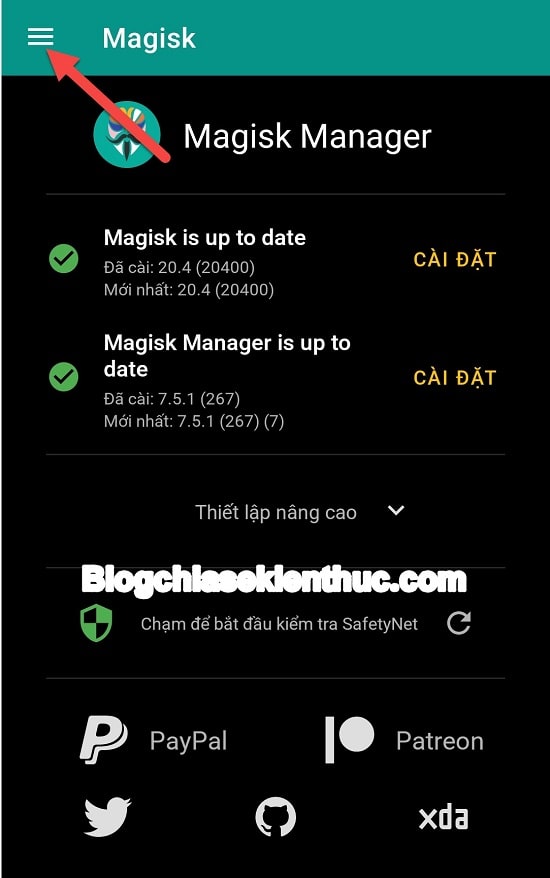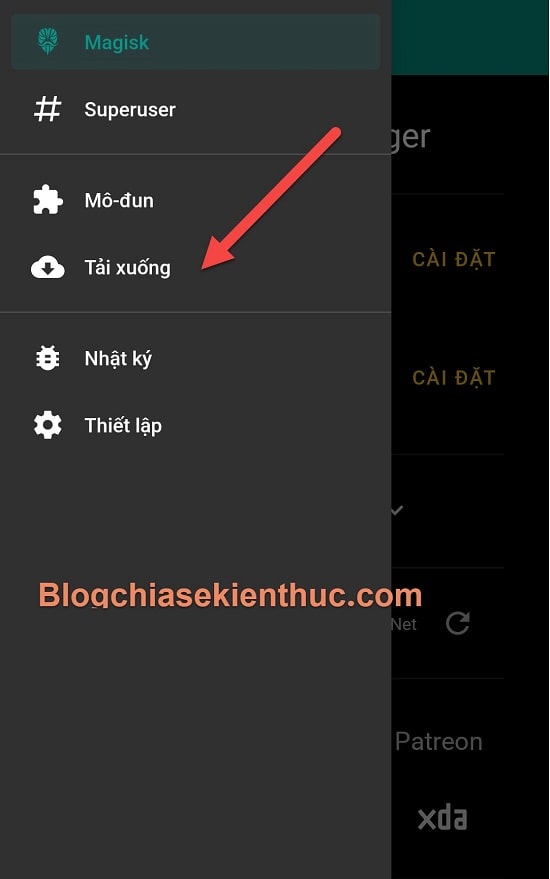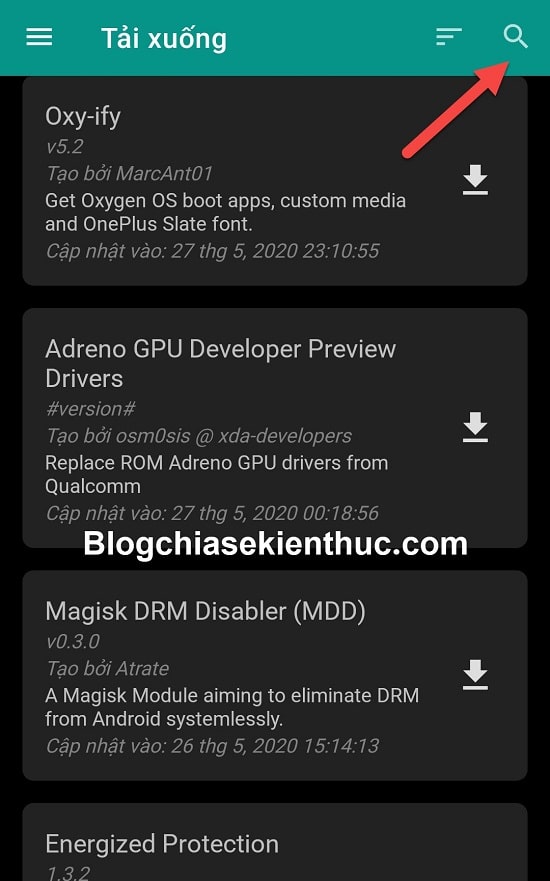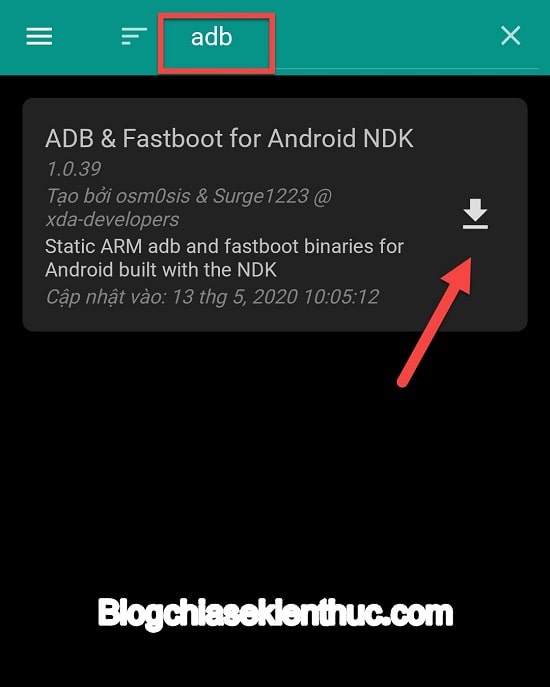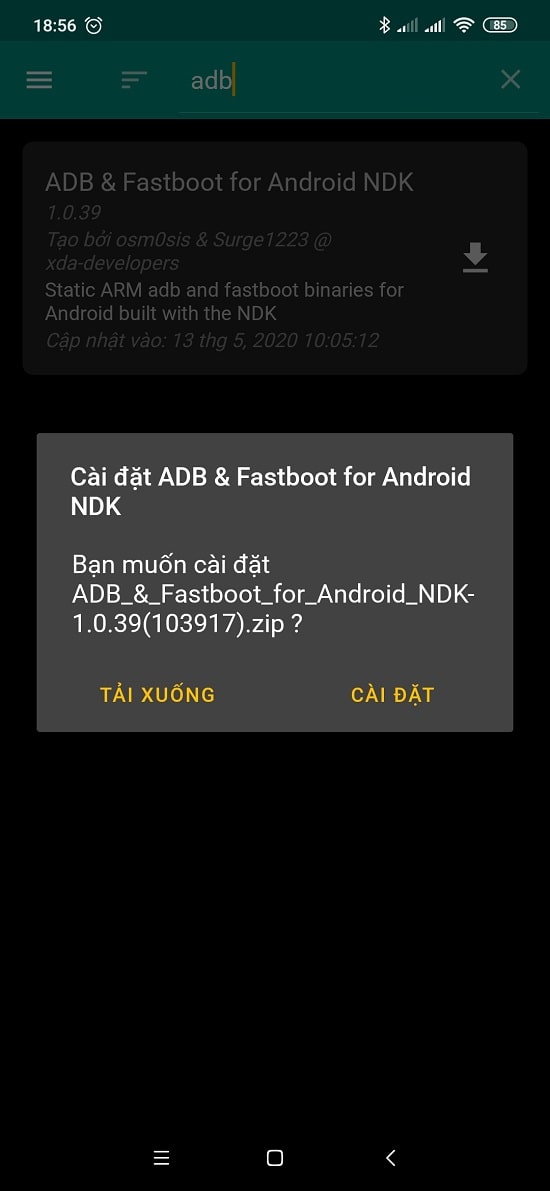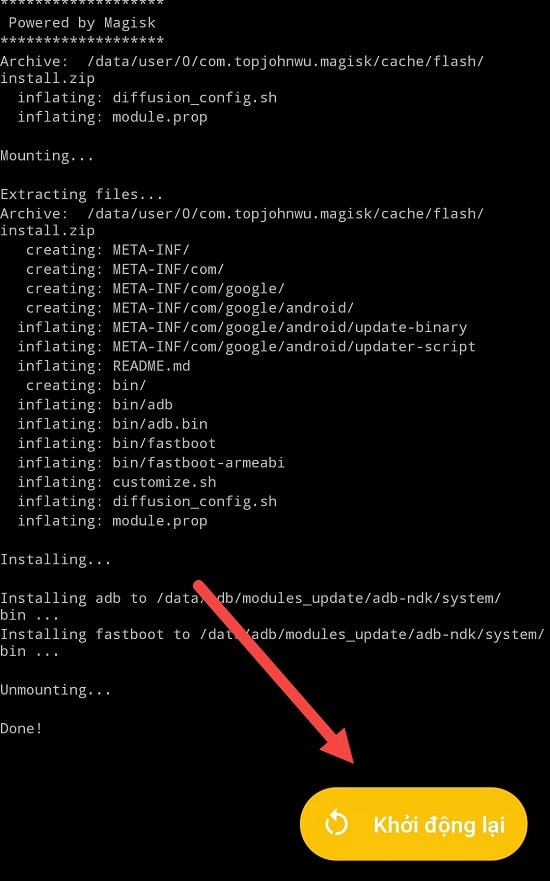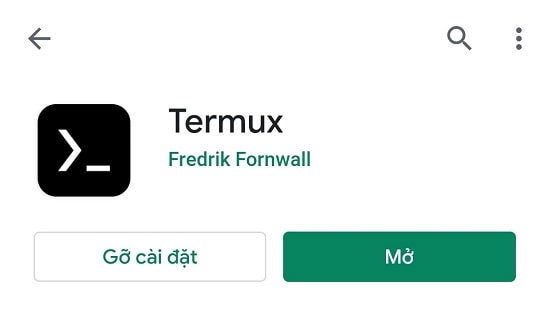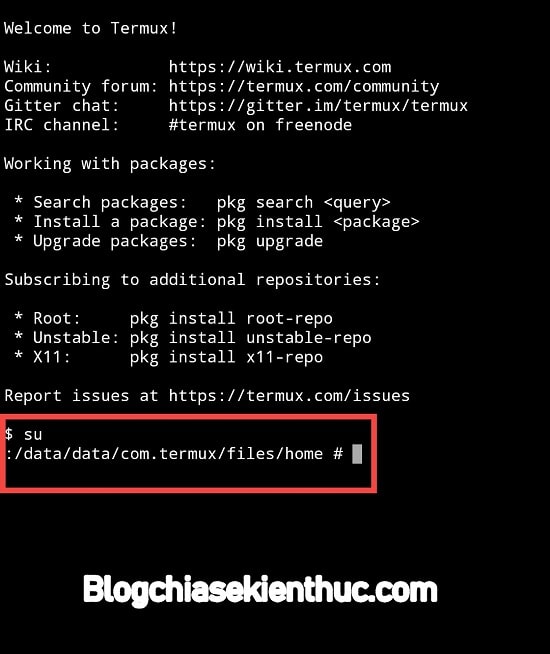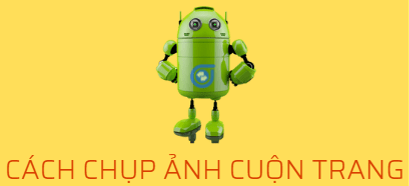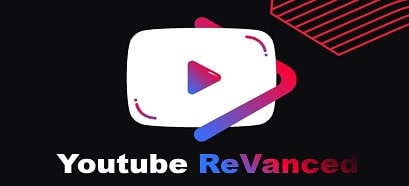Hướng đẫn sử dụng các lệnh ADB và Fastboot ngay trên smartphone Android mà không cần tới máy tính !
Đối với người sử dụng các mẫu điện thoại Android, có lẽ các bạn đã rất quen thuộc với cụm từ ADB rồi phải không nào.
Với mục đích tương tác, giao tiếp giữa điện thoại và máy tính, ADB trở thàng một công cụ vô cùng mạnh mẽ và hữu ích giúp bạn thiếp lập, sửa chữa điện thoại Android của mình một cách dễ dàng và đơn giản nhất.
Nhưng vì được sử dụng chính với mục đích để tương tác giữa máy tính và thiết bị điện thoại nên công cụ này chỉ có thể cài đặt được trên máy tính.
Điều này trở thành một cản trở không hề nhỏ đối với người sử dụng, đặc biệt là với các “vọc sĩ” không có máy tình hoặc máy tính bị hỏng… nhưng đang cần sử dụng lệnh ADB một cách cấp bách (°⌣°)
Chính vì vậy, để giải quyết cho vấn đề này thì ngày hôm nay mình sẽ hướng dẫn cho các bạn cách để có thể chạy lệnh ADB ngay trên điện thoại Android mà không cần tới máy tính. Rất thú vị phải không nào. Let’s go !
Mục Lục Nội Dung
I. ADB là gì?
Trước khi đến với bài hướng dẫn chạy ADB trên Android, ta nên tìm hiểu qua một chút về ADB để có cái nhìn cụ thể hơn về công cụ này ha.
Hiểu đơn giản: ADB (là viết tắt của cụm từ Android Debug Bridge) do chính Google tạo ra, dành cho nền tảng Android – với mục đích là ra lệnh cho điện thoại Android của bạn thực hiện một công việc/ tác vụ nào đó ở cấp thấp (hệ thống).
ADB và Fastboot bản chất là 2 ứng dụng dòng lệnh, người sử dụng cần phải am hiểu về cách sử dụng các dòng lệnh mới có thể sử dụng tốt hai công cụ này.
II. Cách chạy lệnh ADB & Fastboot mà không cần máy tính
Đối với người dùng phổ thông, việc chạy lệnh ADB & Fastboot sẽ trở nên hơi phức tạp một chút, nhưng nếu bạn đã tiếp cận và làm quen với công cụ này một vài lần, bạn sẽ dễ dàng làm chủ được hai công cụ này.
Việc đưa ADB & Fastboot lên điện thoại Android cũng cần một số công cụ nhất định. Các bạn vui lòng đọc kỹ hướng dẫn bên dưới để thực hiện một cách dễ dàng nhất nhé !
#1. Yêu cầu trước khi thực hiện
- Điện thoại Android của bạn đã root với Magisk và có hỗ trợ tính năng OTG.
- Có 2 chiếc điện thoại Android.
- Cáp OTG phù hợp với điện thoại của bạn.
Đối với nhiều người, việc Root điện thoại Android là khá khó khăn, bởi họ chưa từng làm qua lần nào. Nhưng hiện nay việc root đã trở nên dễ dàng hơn bao giờ hết, chỉ với vài đường Google là bạn đã có thể root với công cụ mạnh mẽ mang tên Magisk. Vậy nên các bạn chịu khó tìm hiểu Google để biết thêm thông tin nhé !
Còn về phần OTG thì từ đời Android 6 trở lên phần lớn đã hỗ trợ tính năng OTG rồi nhé. Các bạn có thể kiểm tra điện thoại của mình có hỗ trợ tính năng OTG không bằng cách tìm kiếm Google với từ khóa [tên điện thoại của bạn] + có hỗ trợ OTG không
#2. Hướng dẫn cài đặt ADB & Fastboot cho Android
*** Trên điện chiếc điện thoại thứ 1:
+ Bước 1: Trên điện thoại, các bạn mở ứng dụng Magisk Manager lên => nhấp vào biểu tượng Menu => rồi nhấn vào mục Tải xuống.
Sau đó ở trên hộp tìm kiếm nhập từ khóa ADB, lúc này trên màn hình xuất hiện công cụ ADB & Fastboot for Android NDK.
Tiếp theo các bạn nhấp vào biểu tượng tải về để cài đặt công cụ.
Bạn nhấn vào nút Cài đặt để bắt đầu.
Sau khi quá trình cài đặt hoàn tất, các bạn nhấn vào nút khởi động lại để áp dụng công cụ.
Chú ý: Nếu được Magisk yêu cầu quyền truy cập phương tiện, các bạn hãy cho phép để có thể tải về công cụ nhé
+ Bước 2: Tải và cài đặt ứng dụng Termux để sử dụng lệnh ADB & Fastboot. Bạn có thể tìm kiếm ứng dụng này trên cửa hàng Google Play.
Hoặc bạn có thể tải nhanh tại đây Tải Termux
+ Bước 3: Mở ứng dụng Termux mà bạn vừa cài đặt ra, tiến hành cấp quyền cho ứng dụng nếu được yêu cầu.
Nhập lệnh su => rồi Enter
Bạn sẽ nhận được thông báo yêu cầu cấp quyền truy cập root, chọn tiếp vào Cấp phép để cấp quyền.
**** Trên điện chiếc điện thoại thứ 2:
+ Bước 4: Trên điện thoại thứ hai (điện thoại mà bạn muốn Root hay nhận các lệnh ADB và Fastboot) thì bạn hãy truy cập vào Cài đặt => Tùy chọn nhà phát triển => Gỡ lỗi USB => sau đó tiến hành kết nối hai chiếc điện thoại với nhau qua OTG.
Khi có thông báo hiện Allow USB debugging, bạn tích vào mục Always allow from this computer => rồi nhấn OK.
Tùy chọn nhà phát triển, các bạn chỉ cần vào Cài đặt => Giới thiệu => rồi nhấn 7 lần vào Số hiệu bản tạo thì sẽ bật được nhé.+ Bước 5: Trong ứng dụng Termux bạn nhập câu lệnh sau:
ADB devices
Nếu kết quả trả về có một dòng id gồm chữ và số thì máy bạn đã kết nối thành công rồi đó.
Để kiểm tra chức năng xem ADB có hoạt động hay không, các bạn nhập lệnh sau:
ADB reboot
Nếu chiếc máy thứ hai bị khởi động lại thì tức là thiết bị đã nhận lệnh ADB rồi đó
III. Một số câu lệnh ADB thường dùng nhất
| STT | CÂU LỆNH | CHỨC NĂNG |
|---|---|---|
| 1 | adb start-server | Khởi động máy chủ ADB |
| 2 | adb kill-server | Dừng máy chủ ADB |
| 3 | adb devices | Liệt kê các thiết bị Android được kết nối |
| 4 | adb get-state | Biết trạng thái của thiết bị |
| 5 | adb get-serialno | Hiển thị số sê-ri thiết bị |
| 6 | adb push [source] [destination] | Sao chép file từ máy tính sang điện thoại |
| 7 | adb pull [source] [destination] | Sao chép file từ điện thoại sang máy tính |
| 8 | adb install "path/to/file.apk" | Cài đặt ứng dụng |
| 9 | adb uninstall | Gỡ cài đặt ứng dụng |
| 10 | adb backup -all | Sao lưu thiết bị Android |
| 11 | adb restore "path/to/backup.adb" | Khôi phục thiết bị Android |
| 12 | adb reboot-recovery | Khởi động lại thiết bị Android vào chế độ Recovery |
| 13 | adb reboot-bootloader | Khởi động lại thiết bị Android vào chế độ Bootloader |
| 14 | adb fastboot | Khởi động lại thiết bị Android vào chế độ Fastboot |
| 15 | adb shell | Khởi động Shell từ xa |
| 16 | adb shell screencap -p "/path/to/screenshot.png" Trong đó: Bạn hãy thay thế “/path/to/screenshot.png” bằng đường dẫn đích thực tế. | Chụp ảnh màn hình |
| 17 | adb shell screenrecord "/path/to/record.mp4" Trong đó: Bạn hãy thay thế “/path/to/record.mp4” bằng một đường dẫn đích thực tế | Quay màn hình Android |
| 18 | su | Quyền root, để chỉnh sửa hệ thống. |
| 19 | mount -o remount,rw /system | Mount với quyền Read-Write |
| 20 | cp /sdcard/a.apk /system/app | Copy: Mình lấy ví dụ /sdcard/a.apk muốn copy sang /system/app |
| 21 | rm /system/app/a.apk | Lệnh xóa. Ví dụ lệnh này là mình đang xoá /system/app/a.apk |
| 22 | mkdir data/catlog | Tạo thư mục: ví dụ tạo thư mục catlog trong /data/ |
| 23 | adb help | Hiển thị tài liệu trợ giúp về các lệnh ADB. |
| 24 | adb bugreport | Hiển thị dữ liệu dumpsys, dumpstate và logcat trên màn hình. |
| 25 | adb shell wm density (dpi) | Cho phép bạn thay đổi mật độ điểm ảnh của màn hình điện thoại. |
IV. Lời kết
Từ bây giờ các bạn có thể tha hồi sử dụng lệnh ADB & Fastboot trực tiếp trên Android để nghịch ngợm, vọc vạch ROM cho điện thoại của mình mà không cần phải kết nối với máy tính nữa rồi.
Nếu thấy bài viết hay hãy để lại comment và chia sẻ đến bạn bè của mình nhé. Rất mong có được sự ủng hộ của các bạn. Chúc các bạn thành công !
CTV: Nguyễn Mạnh Cường – Blogchiasekienthuc.com
 Blog Chia Sẻ Kiến Thức Máy tính – Công nghệ & Cuộc sống
Blog Chia Sẻ Kiến Thức Máy tính – Công nghệ & Cuộc sống